Такой метод маркетингового исследования как А/Б-тестирование порой решает множество проблем. А также помогает избежать большой доли материальных потерь. С помощью Google Optimize у вас появляется возможность проводить эксперименты с посадочными страницами. Тем самым контролировать, что именно влияет на конверсию. Но сперва обо всем поподробнее.
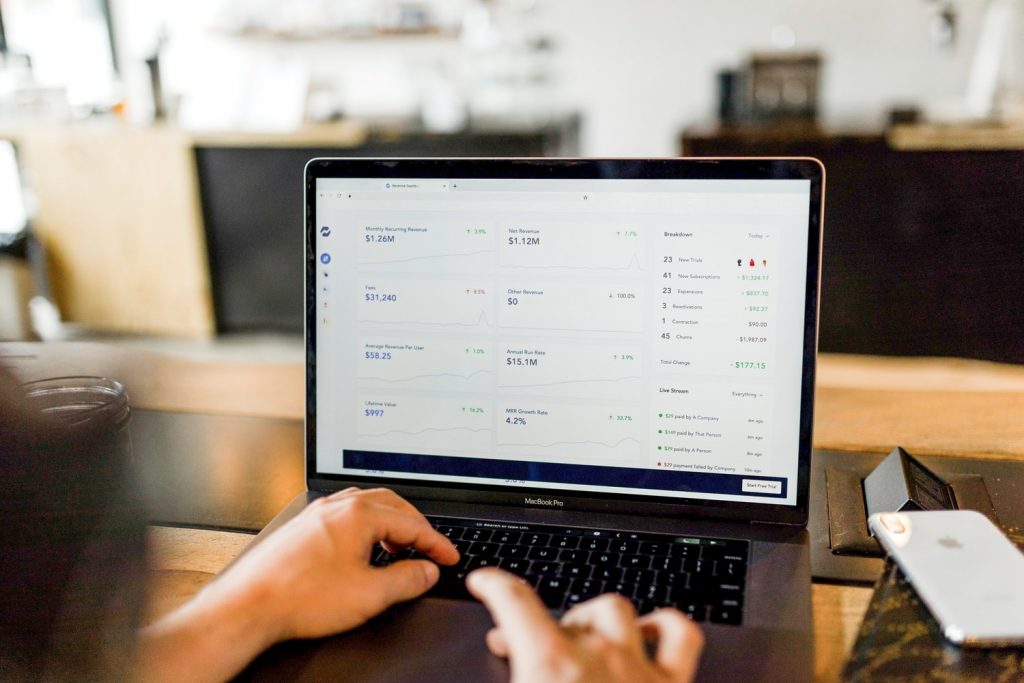
Что такое Google Optimize?
Google Optimize — это сервис для тестирования интерфейса лендинга. С ним можно проводить А/В и мультиканальные тестирования, собирать и анализировать данные о поведении пользователей на сайте.
Например, тестируя рабочий лендинг вы можете скрыть, изменить, перенести, передвинуть определенные кнопки на сайте, лид форму, сравнить разные посадочные страницы или протестировать страницы с разным дизайном. Стоит отметить, что именно в результате такого эксперимента вы получите отчеты об эффективности ваших изменений и поймете их влияние на конверсию.
В Google Optimize доступны:
- Эксперимент А/Б (стандартное a/b тестирование);
- Многовариантный эксперимент;
- Эксперимент с переадресацией.
То, какой тип стоит выбрать, зависит от ваших целей. Единственная рекомендация: за один эксперимент тестировать один элемент страницы, и не более. Так будет проще определить, что именно влияет на конверсию как в положительном, так и в отрицательном случае.
Цель эксперимента, на основе А/Б-тестирования, протестировать два варианта посадочной страницы, с отличием друг от друга только в одном элементе. Например, заголовком, фоновым изображением, или расположением лид-формы.
Если этого окажется недостаточно, то вам необходим многовариантный эксперимент – с тестированием нескольких элементов страницы сразу. Лучше бы, чтобы тестируемые элементы были смежны между друг другом. Например, в один прием протестировать цвет кнопки и текст на ней. Плюс, конечно, в экономии времени на тестирование, минус в сложности последующего анализа результата.
Что касается варианта тестирования «Эксперимент с переадресацией», то он пригодится, при двух абсолютно разных посадочных страницах и главной целью — выбрать из них наиболее эффективную.
Работа с Google Optimize
Для того, чтобы начать работать с сервисом Google Optimize всё, что вам требуется — аккаунт Google.
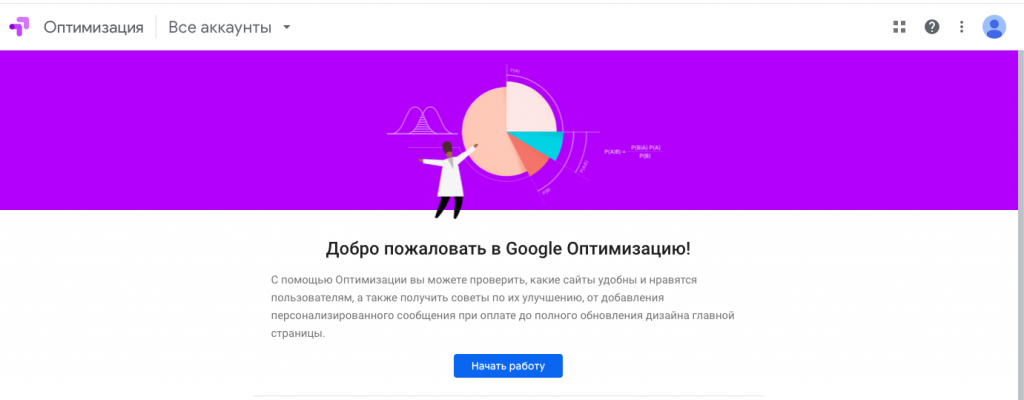
Сразу после вы переходите на страницу, где можно создать свой первый проект по оптимизации. Аккаунт Google Optimize и контейнер для первого эксперимента создаются автоматически.
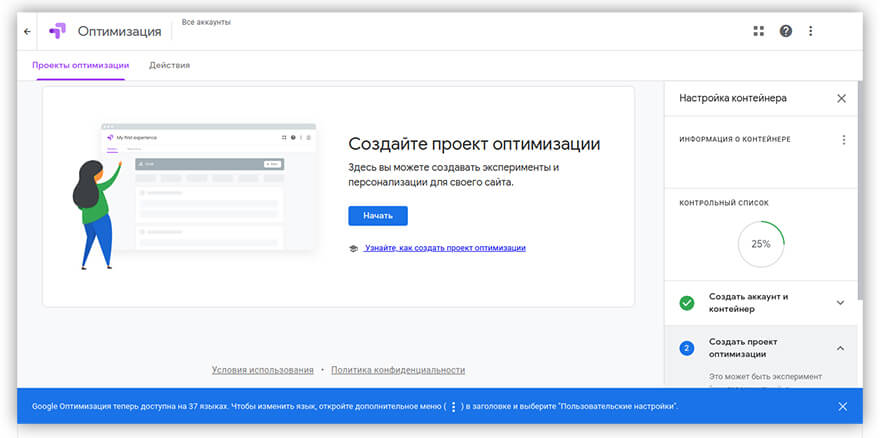
В открывшемся окне необходимо дать название эксперимента, указать адрес страницы, которую планируете тестировать, а также выбрать тип эксперимента. В дальнейшем процесс настройки будет отображаться в правом блоке, так вы будете знать, на чем закончили и в любой момент могли бы вернуться к настройкам.
Запуск тестирования с помощью Google Optimize
После того, как были заданы название, тип эксперимента и указан URL-страницы, не забудьте нажать на кнопку «Создать» в верхнем правом углу. Так, вы попадаете непосредственно на страницу вашего проекта.
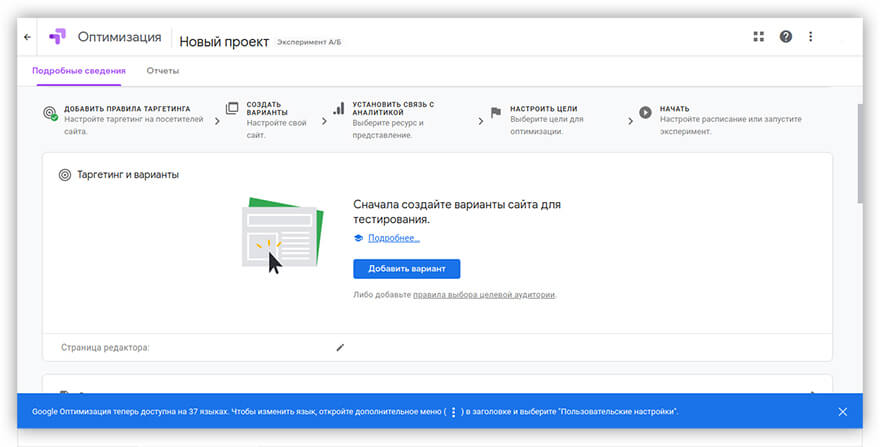
На странице проекта сверху указаны все шаги, необходимые для запуска проекта. Как указано на нашем скрин-шоте, первое что необходимо сделать — добавить вариант сайта для тестирования. После определения варианту названия и нажатия кнопки «Готово» в следующем открытом окне мы видим как будет распределятся поток трафика между исходным вариантом и добавленным. По умолчанию распределение равномерное, 50/50. Можно его изменить, нажав на ссылку «Вес 50%». Помимо этого, тут же можно добавить и дополнительные варианты для тестирования.
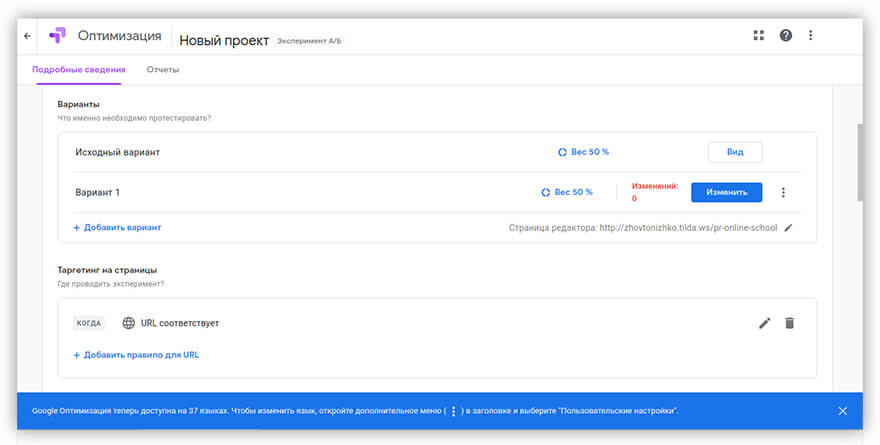
После всех проделанных пунктов вам будет предложено установить расширение от Google. Расширение мы устанавливаем, потому как именно с его помощью и вносятся все изменения.
После установки убедитесь, что расширение включено.
После перехода непосредственно на сайт, вы можете:
- удалить элемент страницы;
- изменить размер или расположения элемента;
- изменить текст на сайте, а также его шрифт, выравнивание, размер или цвет надписи;
- добавить фон в виде заливки цветом, установить рамку или изменить прозрачность.
- редактировать HTML или JavaScript код.
Выбрав нужное нам изменение, кликаем Сохранить и затем Готово в правом верхнем углу страницы.
Повторимся, рекомендуется делать только один тест за раз. При связке 1 тест = 1 изменение легче понять, как это изменение влияет на конверсию.
Настройка аудитории для таргетинга
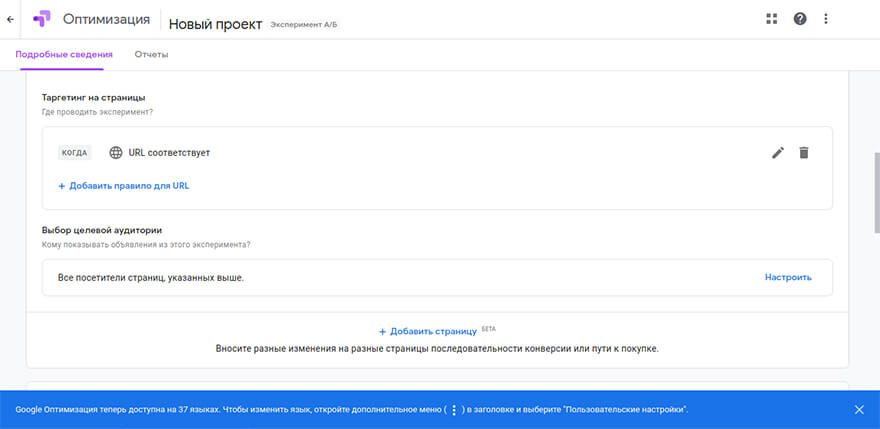
У вас есть возможность подобрать необходимую аудиторию:
- по типу созданной аудитории в Google Аналитике (стоит учитывать, что для этого нужна платная версия Google Optimize 360);
- с учетом аккаунтов, кампаний, групп объявлений и ключевых слов Google Рекламы;
- с разными устройствами: смартфонами, планшетами или компьютерами;
- по поведению ваших пользователей: новые, вернувшиеся или те, кто перешел с конкретных URL;
- из определенного города, региона или округа.
После выбора нужного варианта, например, по Поведению, задаем нужные переменные для этого типа аудитории. Жмем Добавить.
Всё, что осталось для завершения настройки: установить цели — показатели, с помощью которых определяется эффективность вариантов.
В Google Optimize есть три типа стандартных целей:
- Длительность сеанса. Продолжительность сеанса в секундах. Сеанс может длиться до тех пор, пока отслеживается непрерывная активность пользователя.
- Отказы. Количество посещений с просмотром одной страницы.
- Просмотры страниц. Общее количество страниц, просмотренных посетителями. Учитываются повторные просмотры одной страницы.
Помимо этого вы можете добавить дополнительные цели. Рекомендуем для начала поработать с одной, чтоб понять принцип проведения A/B тестирования.
Настройка проекта закончена, а проект запущен.
Когда тест закончился
Возможность просмотра имеется как после завершения эксперимента, так и во время его проведения. Найти отчеты довольно легко по одноименной вкладке на странице.
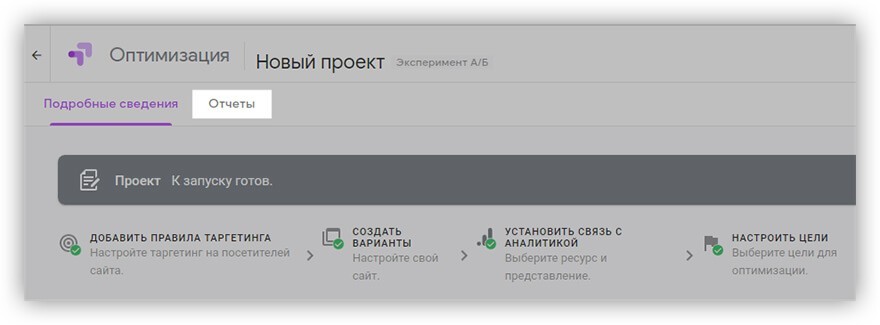
Google Optimize сам рассчитывает, какая выборка нужна и когда лучше закончить тест, чтобы получить достоверные данные. Когда тестирование прошло и какой-либо вариант A/B теста «победил», Google Optimize автоматически показывает его всем посетителям. Что примечательно, вам делать для этого ничего не нужно, если только наблюдать.
Важно. Для того, чтобы принять обоснованное решение, лучше всего дождаться окончания эксперимента, либо пока одна из версий не наберет 95% вероятность превосходства. Также тестирование стоит проводить при достаточном объеме трафика. Поэтому рекомендуется выбирать страницы с большим количеством посещений.
Платная VS Бесплатная версии
Так как инструмент Google Optimize бесплатный, количество запускаемых одновременно A/B тестов и подмен ограничено – не более 5 и 10 соответственно.
Также есть отдельные ограничения по типам экспериментов. Для «Многовариантного эксперимента» можно задавать максимум 16 комбинаций. Для «Эксперимента с переадресацией» одновременно тестировать можно не более 7 посадочных страниц.
Чтобы получить больше возможностей и проводить более сложные эксперименты, рекомендуем вам обратить внимание на платную версию Google Optimize 360.
Платная альтернатива без ограничений – Google Optimize 360. Дает доступ к аудиториям Google Аналитики и отслеживать все цели из Google Аналитики при проведении экспериментов (в бесплатной версии – только 3 предварительно выбранные).

Не забывайте подписаться на канал и вступить в чат:
Больше годноты на канале — Довольный Арбитражник
Обсудить и задать вопросы в чате — Арбитраж трафика | Довольный
Так же рекомендуем к прочтению — Лучшее время для публикаций в Facebook и Instagram

 RU
RU EN
EN